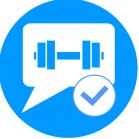Поиск сообщества
Показаны результаты для тегов 'settings'.
Найдено: 2 результата
-
Настройки тем являются одним из способов настройки переменных, используемых вашей темой и которые отвечают за кастомизацию темы в админцентре. Например, по умолчанию тема IPS4 хранит большинство своих цветов в качестве настроек темы, а также эти настройки представлены в редакторе Easy Mode. Настройки темы особенно полезны в случаях, когда вы планируете делиться своими темами с другими, но они также будут полезны для применения в собственных нуждах. Например, вы можете захотеть сделать баннер сверху страниц вашего сайта, информирующий ваших пользователей о предстоящих событиях. Вместо постоянного редактирования шаблонов вашей темы для добавления/изменения/удаления сообщения, вы можете создать несколько настроек - одну для скрытия/отображения сообщения, а другую, содержащую сам текст. IPS4 поддерживает широкий диапазон типов полей для настроек тем, открывая большие возможности для создания собственных тем. Управление настройками тем Настройками тем можно управлять только в Режиме дизайнера. Перед продолжением убедитесь, что вы активировали Режим дизайнера. Управление настройками тем происходит на странице Кастомизация > Внешний вид > Темы в админцентре, нажмите на выпадающее меню напротив названия темы и выберите пункт Пользовательские настройки. Пользовательские настройки темы Вы будете перемещены на страницу списка всех настроек темы. Вы можете перетащить настройки упорядочив их как вам хочется с помощью иконки слева, а также изменить/удалить настройку с помощью кнопок справа. Настройки темы могут быть сгруппированы, а группы представлены в виде вкладок сверху страницы. Создание настроек темы Для создания настройки темы, нажмите кнопку "Добавить настройку" сверху страницы. Вы увидите всплывающее окно: Добавление настройки темы Название ключа языка Настройки темы должны быть переводимы на разные языки. Таким образом, вместо того, чтобы ввести название настройки по-русский или по-английски, вы должны указать ключ языка, и затем создать эту новую фразу. Так как вы находитесь в Режиме дизайнера, в директории темы создан файл языка под названием lang.php, так вы должны создать в нём языковую фразу и указать её ключ в это поле. Для приложения Соответствующее данной настройке приложение; в большинстве случаев это будет Core. Ключ Это то, на что будет ссылаться настройка темы в шаблонах и CSS файлах, таким образом ключ должны быть простым и понятным. Тип вкладки Контролирует группировку настройки. Если вы хотите добавить настройку в существующую группу, выберите её в следующей настройке; иначе, выберите Новая вкладка и введите её название в текстовое поле. Тип Определяет тип поля, который будет использовать данная настройка. Значение по умолчанию Поле Значение по умолчанию отображается для всех типов полей, и определяет какое значение будет иметь данная настройка, если администратор её не меняет. Примечание: для типа поля Цвет, указанное здесь значение должно быть в шестнадцатеричном формате со знаком '#' впереди, например #ff0000. Показывать условно? Укажите исходный PHP код, который, при возвращении функцией eval логического значения, указывает должна отображаться настройка или нет. Сохраните форму добавления настройки, и выйдите из Режима дизайнера когда закончите создавать настройки для темы. Изменение значений настроек темы Значения настроек темы изменяются администратором на стандартном экране редактирования настроек темы. перейдите на страницу Кастомизация > Внешний вид > Темы и нажмите кнопку Изменить, расположенную справа от названия темы. Настройки тем доступны на вкладках и могут быть скорректированы в зависимости от типа поля: Настройки темы Использование настроек темы Теперь, когда вы создали настройки темы, они могут быть использованы в ваших шаблонах и CSS файлах. Существует несколько способов из использования. Тег {theme} Если вы просто хотите вывести значение настройки (например, в CSS файле установить значение стиля как значение настройки темы), IPS4 предоставляет возможность использовать для таких случаев специальных тег: {theme="your_theme_key"} Пример его использования: body { background-color: {theme="page_background"}; } HTML логика Если вам нужно проверить значение настройки темы в HTML логике (например, чтобы определить, должен ли быть отображён HTML блок или нет), вы можете воспользоваться следующей переменной: theme.your_theme_key Пример использования переменной в логике шаблонов: {{if theme.forum_layout === 'grid'}} ... {{else}} ... {{endif}}
-
- настройка темы
- пользовательские настройки
- (и ещё 2 )
-
Как и полноценные приложения, плагины могут иметь системные настройки, которые позволяют администраторам настраивать их. Например, у вас могут быть настройки, которые включают/отключают какую-то часть вашего функционала, или полей, которые могут принимать некоторые значения аутентификации, используемые в какой-либо другой системе. Если вашему плагину требуется кастомизация пользователем, настройки - идеальный инструмент для реализации этого. Выделение места в IPS\Settings \IPS\Settings является хранилищем для пар данных key/value - оно делится между всеми приложениями и плагинами и доступен отовсюду. Есть также ярлыки для быстрого доступа к его содержимому, которое находится в шаблонах. Его основная цель предназначена для хранения настроек, которые задает администратор в админцентре. Для того, чтобы использовать это, необходимо ввести ключи, которые вы хотите выделить для вашего плагина и значения по умолчанию в Plugin Developer Center. Ключи не находятся в пространстве имен, поэтому рекомендуется выбирать ключи, которые вряд ли будут использоваться другими приложениями или плагинами. Создание страницы настроек Ваш плагин может иметь одну страницу настроек, которая будет отображаться когда администратор нажимает на кнопку "изменить" рядом с плагином. В большинстве случаев это будет просто обычная форма которая создается с помощью помощника форм. Несмотря на то, что помощник очень гибкий (может создавать вкладки, боковые панели и широкий спектр типов ввода), вы не ограничены им и можете отображать настройки, как вам нравится. В каталоге /plugins/<ваш_плагин> вы найдете файл под названием "settings.rename.php" – переименуйте его в "settings.php". В нем будет содержаться код, который запускается, когда пользователь открывает вашу страницу настроек. Файл-пример создан помощником, и все что вам нужно сделать для его использования, это добавить дополнительные поля ввода. Если вы хотите использовать кастомный интерфейс, вам просто нужно возвращать либо строку (с контентом для отображения) или TRUE, для пропуска страницы настроек. Ваш код будет обработан и, поэтому, вам не нужно использовать <?PHP тег - включите его в начальный файл чтобы подсветка синтаксиса работала как нужно, но нельзя забывать что он должен быть закомментирован.